Günümüz network’lerin de Printer yönetimi bizler için vazgeçilmez bir hal aldı. Windows Vista ile gelen Print Management konsolu bize, printer ve print server yönetimini oldukça kolaylaştıran özellikler sunuyor. Bende bu makalemde Print Management konsolu’nun özelliklerini anlatmaya çalışacağım. Yeni MMC 3.0 (Microsoft Management Console 3.0) ile gelen Print Management Snap-in’i ile, network’ünüzde bulunan tüm Windows Server 2003 R2, Windows Vista, Longhorn işletim sistemlerinizde yüklü olan printerlarınızı, görüntüleme, yönetme, install-uninstall işlemlerini yapabilmenize olanak sağlıyor. Print Management, ayrıca Windows XP client’larda da bulunmaktadır. (x86 ve x64). Fakat, Windows XP Print Management fonksiyonu, sayfa özellikleri (Printer\Ports\Driver\Form Properties ve Server Properties) dışında, diğer tüm versiyonları ile benzer özelliklere sahiptir. Windows XP’de bulunmayan diğer bir özellik ise, “Automatically Add Network Printers”dir.
Print Management ile, bir grup client’ın bilgisayarına aynı anda printer yükleyebilme imkanı sağlar. Print Management, aynı zamanda filtre kullanarak hata veren printer’ları bulmanıza yardımcı olur. Ayrıca, bir printer’ın ya da printer server’da bir hata durumunda mail gönderimi veya bir bununla ilgili olarak bir script çalıştırabilmektedir. Web sayfası destekli printer’larda, Print Management gerekli olursa, sizin uzaktan da ilgilenebileceğiniz toner veya sayfa miktarı gibi bilgilere ve daha çoğuna ulaşma yetkisi verir.
Print Management’ı kimler kullanabilir?
· Print Administrators ve Help Desk Professionals.
· IT Analistleri
· Enterprise IT planner ve designer’lar.
Print Management’ın yararları
Print Administrator’lar zamanlarının büyük bir kısmını client bilgisayarlara printerları kurmak ve bunları yönetip, izleme ile geçirir. Print Management yaklaşık 10 adımda yapılan bu işlemleri 2 ya da 3 adıma düşürerek büyük bir zaman kaybından Print Adminstrator’ları kurtarır. Group Policy ile Print Management konsolu kullanıldığında ise, network içindeki printer bağlantısı yapılmış tüm kullanıcı ve bilgisayarlara otomatik olarak printer kurulumu yapılabilir. Bununla birlikte Print Management konsolu, otomatik olarak local subnet ya da local print server’larınızdaki yüklü olan tüm network printerlar içinde arama (search) yapabilmektedir.
Print Management’ın Gereksinimleri
Windows Code Name “Longhorn” ya da Windows Vista kullanıyorsanız, Print Management Snap-in’i otomatik olarak mmc konsoluna yüklü bir şekilde gelir. Print Management, Windows Server 2000, Windows Server 2003, Windows Server 2003 R2, Windows Server® Code Name "Longhorn" ve Windows Vista işletim sistemleri üzerindeki print server’lardaki printerların durumlarını izlemeye olanak sağlar.
Print Management konsolundaki tüm özellikleri kullanabilmek için, Administrator olarak log in olmalı ya da yönetimini yapacağınız Print server’ın Administrators grubuna üye olmanız gerekir.
Adminsrative haklarına sahip olmadan Print Management konsolu aracılığı ile tüm print server’ları ve printerları izleme imkanı vardır. Ancak printer ekleme, silme, printer sürücüsü ekleme, silme işlemlerine izin verilmez.
Adım 1: Print Management Console’u kurmak
Print Management Konsol’unu kurmak için;
Start menüsünden, Run’ı çalıştırın. Mmc yazarak Microsoft Management Console 3.0’ı açın. Available Snap-In bölümünden Print Management Snap-in’ini seçip Add tuşuna basın.
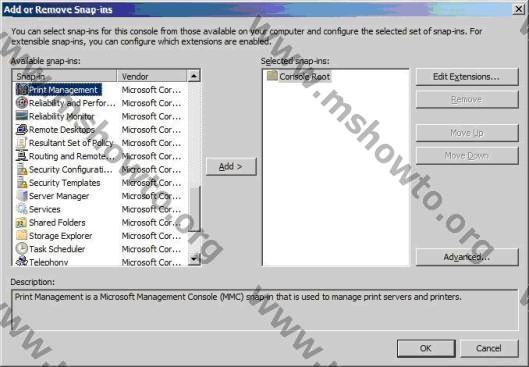
Şekil-1
Add tuşuna bastıktan sonra açılan Configure Print Management bölümünde Add the Local Server tuşuna basarak yerel server’ı ya da Browse tuşuna basarak network içindeki bir print server’ı veya printer yüklü bir client’ı ekleyebilirsiniz.
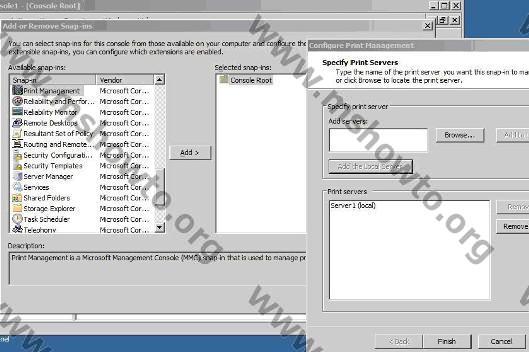
Şekil-2
Finish tuşuna bastıktan sonra şekil-3’de gördüğünüz Print Management konsol karşınıza gelecektir.
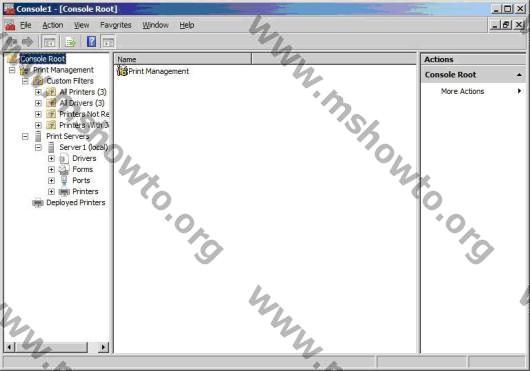
Şekil-3
Adım 2: Print Server Eklemek
Print Management konsolu’na ile hem local print Server’ı hemde network’teki bir print server’ı ekleyip yönetebilirsiniz. Ayrıca Print Management konsolu’nun yüklendiği server’ın Print Server olmasına gerek yoktur. Print Management Konsol’na bir Print Server eklemek için ;
Print Management Konsole’un şekil-4’deki sol panelde bulunan Print Servers’a sağ tıklayıp, Add/Remove Servers’ı tıklayın.
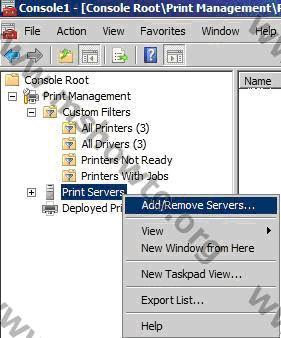
Şekil-4
Çıkan pencereden Browse tuşuna basarak (şekil-5) Print Server’ı seçip konsola ekleyebilirsiniz.
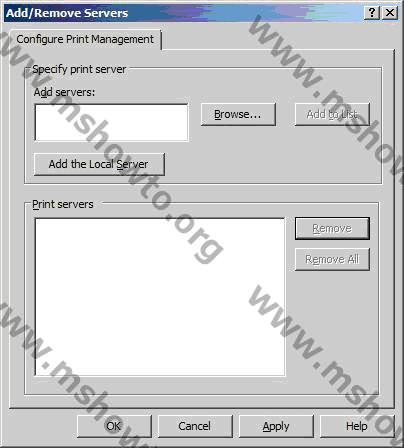
Şekil-5
Adım 3: Network Print Servers Eklemek
1) Print Management bölümünü genişletin ve Print Management or Print Servers’a sağ tıklayarak Add/Remove Servers seçeneğini işaretleyin.
2) Add/Remove Servers diyalog kutusundaki Specify print server seçeneğinin altında, Add server field’ı seçin.
3) Yönetmek istediğiniz Print Server’ı seçin.
4) Add to List tuşuna basın.
Adım 4: Printerları yönetmek
Print Management bölümü printer bilgilerinin saklandığı üç bölüm bulunur. Bunlar, Custom Printer filters, Print Servers ve Deployed Printers’dır.
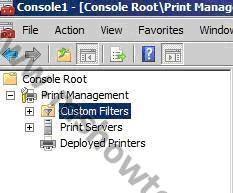
Şekil-6
Custom Printer Filters dosyası, All Printers, Printers Not Ready, ve Printers With Jobs objelerini içerir.
All Printers bölümü, Print Management konsolu ile yönetilmesi için tüm print server’lardaki printerların dinamik bir şekilde görüntülenmesini sağlar.
Custom Printer Filters, printerlar için özelleştirmiş olduğunuz görünümleri ya da filtreleri sakladığınız bölümdür.
Print Servers bölümünde ise, print server’lara eklenen tüm network printerlarının saklandığı bölümdür. Her printer server’ı otomatik olarak 4 alt obje barındırır. Bunlar;
· Drivers
· Forms
· Ports
· Printers
Bu 4 objeye sağ tıklayarak Manage seçeneği ile ilgili özelliği yönetebilirsiniz.
Filtreleyerek Görüntüleme
Filtering özelliğini kullanarak printerlar için özelleştirilmiş görünümler oluşturabilirsiniz. Örnek vermek gerekirse, sadece hata mesajları veren printerları görmek istiyorsanız ya da belli bir print server’ı izlemek istiyorsanız kullanabileceğiniz bir araçtır. Tüm filtreleyerek görünümler Printers bölümünde saklanmaktadır.
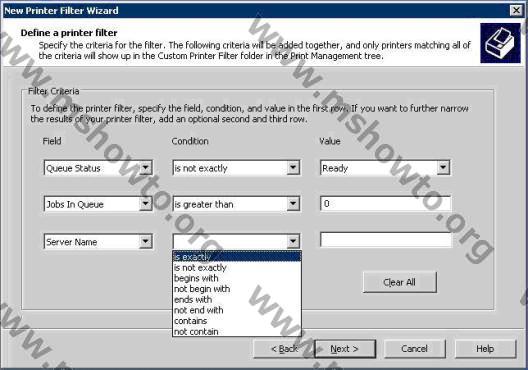
Şekil-7
Her filtre uygulamasının kendine ait bir kurulumu vardır. Bu kurulum esnasında, bu filtrenin belirtilen bir mail adresine mail atmasını sağlayabilir ya da bir script çalıştırmasını isteyebilirsiniz.
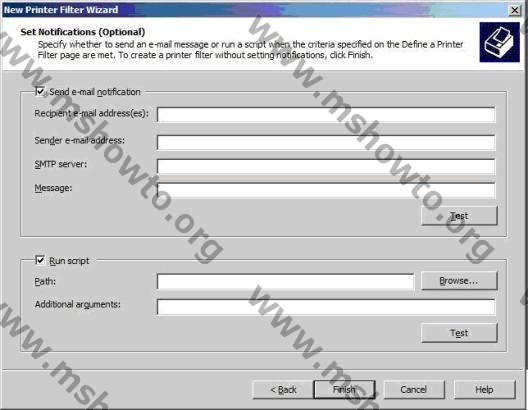
Şekil-8
Filtre oluşturmak ve oluşturulan filtreyi kaydetmek için;
1) Print Management bölümünde, Custom Printer Filters klasörüne sağ tıklayıp, Add New Printer Filter seçeneğini işaretleyin. New Printer Filter Wizard çalışmaya başlar.
2) Printer Filter Name and Description’ın altında Custom Printer Filter klasörüne bir ad verin. Next tuşuna basın.
3) Define a printer filter bölümünün altında;
a) Field listesinde Print queue ya da printer durumu ile ilgili karakteristik bilgiler girilir.
b) Condition, bölümüne ise isteğinize uygun bir durum belirtilir.
c) Value kutucuğuna bir değer girilir.
4) Next tuşuna basın.
5) Set Notifications (Optional), bölümünde
a) Send e-mail notification bölümünde bir veya birden fazla alıcı ve gönderici e-mail adresi girilir.
b) Run Script bölümünde belirtilen bir scriptin çalışması sağlanır.
6) Finish tuşu ile wizard sonlandırılır.
Print Management Konsolu ile daha söylenecek ve yazılacak çok şey olduğunu bu konsolu kurduğunuzda göreceksiniz. Bu konuyla ilgili sorularınızı alt kısımda bulunan yorumlar alanını kullanarak sorabilirsiniz.
Referanslar
Windows Server "Longhorn" Beta 3 Print Management Step-by-Step Guide

